Come usare il tasto Inserisci per inserire il contenuto copiato in Word

In Word, il tasto "Inserisci" sulla tastiera può essere usato per passare tra le modalità Insert e Overtype. Tuttavia, può anche essere utilizzato come tasto di scelta rapida per l'inserimento di contenuto copiato o tagliato nella posizione corrente del cursore.
Per modificare la funzione del tasto "Inserisci", aprire un documento in Word e fare clic sulla scheda "File".
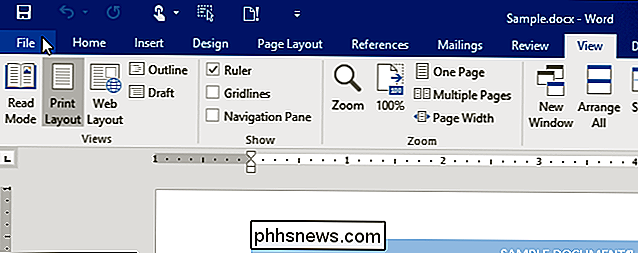
Nella schermata del backstage "Info", fai clic su "Opzioni" nell'elenco di elementi a sinistra.
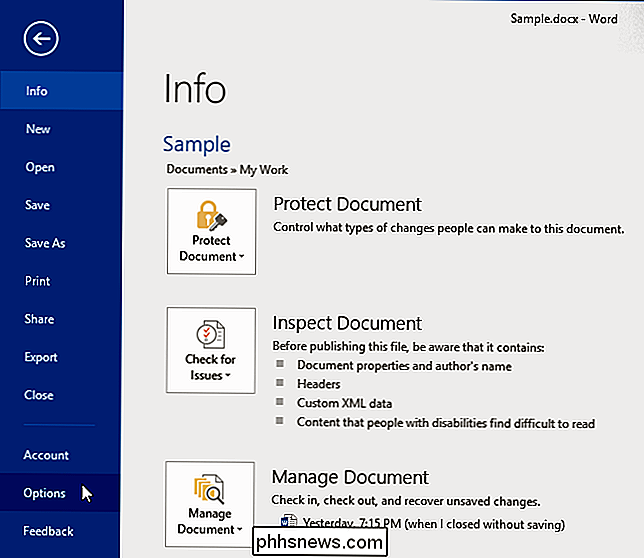
Nella finestra di dialogo "Opzioni di Word", fai clic su "Avanzate" nell'elenco di elementi a sinistra.
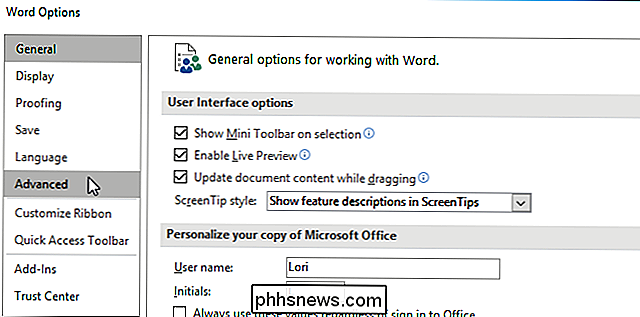
Nella sezione "Taglia, copia e incolla", seleziona la casella di controllo "Usa il tasto Inserisci per incolla", quindi nella casella è presente un segno di spunta.
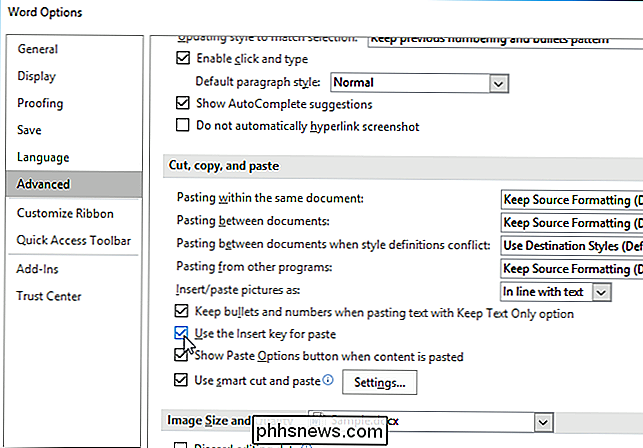
Fai clic su "OK" per chiudere le "Opzioni di Word" finestra di dialogo.
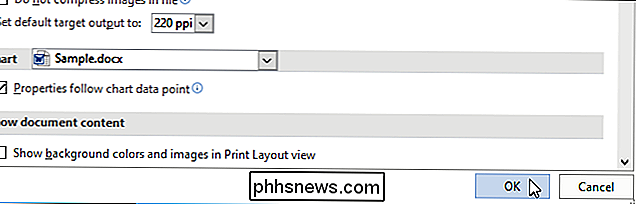
NOTA: è anche possibile utilizzare il tasto "F2" per spostare o copiare rapidamente il contenuto. Inoltre, premendo "Ctrl" e il tasto "Inserisci" verranno copiati tutti i contenuti selezionati, proprio come "Ctrl + C".
Ci sono molte scorciatoie da tastiera disponibili in Word e puoi anche aggiungere scorciatoie personalizzate per i comandi. Per visualizzare rapidamente i tasti di scelta rapida per i comandi sulla barra multifunzione, è possibile visualizzare i tasti di scelta rapida in Descrizione schermo

Perché sono entusiasta di Windows 10 (e dovresti essere anche tu)
Windows 10 si preannuncia davvero molto bello. L'ho eseguito come sistema operativo principale sul mio Surface Pro 3 dall'inizio di aprile (versione 10041), e mi sto davvero eccitando per il prodotto finale. Microsoft ha preso le cose che hanno funzionato con Windows 8.1, il cose che ci siamo persi da Windows 7 e alcune delle migliori funzionalità di Windows Phone e le abbiamo rotolate nel loro nuovo sistema operativo.

Come modificare le tue immagini con l'applicazione Foto del tuo Mac
Foto è stata rilasciata come parte di un più ampio aggiornamento del sistema OS X (10.10.3). L'app ha lo scopo di soppiantare iPhoto come applicazione fotografica go-to per la maggior parte degli utenti Mac. Di conseguenza, contiene alcuni strumenti di fotoritocco di base, ma necessari. CORRELATI: Come modificare le tue immagini usando le foto di macOS AGGIORNAMENTO: per una versione più recente di questo articolo, consulta la nostra guida alla modifica delle tue foto tramite l'app Foto macOS In precedenza abbiamo introdotto le foto quando abbiamo discusso su come spostare la sua libreria in una posizione diversa, oltre a ciò che ogni utente dovrebbe sapere sulle sue impostazioni di condivisione iCloud.



